==JavaEE:Java企业级开发 Web(前端、后台、数据库)==
前端:页面渲染,展示数据
后台:连接点:JDBC,连接前端(控制视图跳转,和给前端传递数据)
数据库(存数据)
1.1学习MySQL的原因
1、岗位需求
2、大数据时代(Big Data)
3、存数据(被迫需求)
4、数据库是所有软件体系中最核心的存在 --> DBA(数据库管理员)
1.2什么是数据库
数据库(DB、Database)
概念:数据仓库、软件、安装在操作系统(Windows、linux、mac)之上;
作用:存储数据
1.3 数据库分类
关系型数据库:(SQL)
-MySQL、Oracle、SQL Server、DB2
-通过表和表之间,行和列之间的关系进行数据的存储。
-数据以表格的形式出现
-每行为各种记录名称
-每列为记录名称所对应的数据域
-许多的行和列组成一张表单
-若干的表单组成database
非关系型数据库:(NOSQL)
-Redis、MongDB
-非关系型数据库,利用对象存储,通过对象自身的属性来决定
(DBMS-数据库管理系统)
-数据库管理软件;科学有效的管理数据;维护和获取数据
-MYSQL (数据库管理系统)
1.4MySQL简介
MySQL是一种开放源代码的关系型数据库管理系统(RDBMS),使用最常用的数据库管理语言--结构化查询语言(SQL)进行数据库管理;
1.5安装教程:
Windows 上安装 MySQL:
1、下载地址:https://dev.mysql.com/downloads/mysql/
选择Windows安装
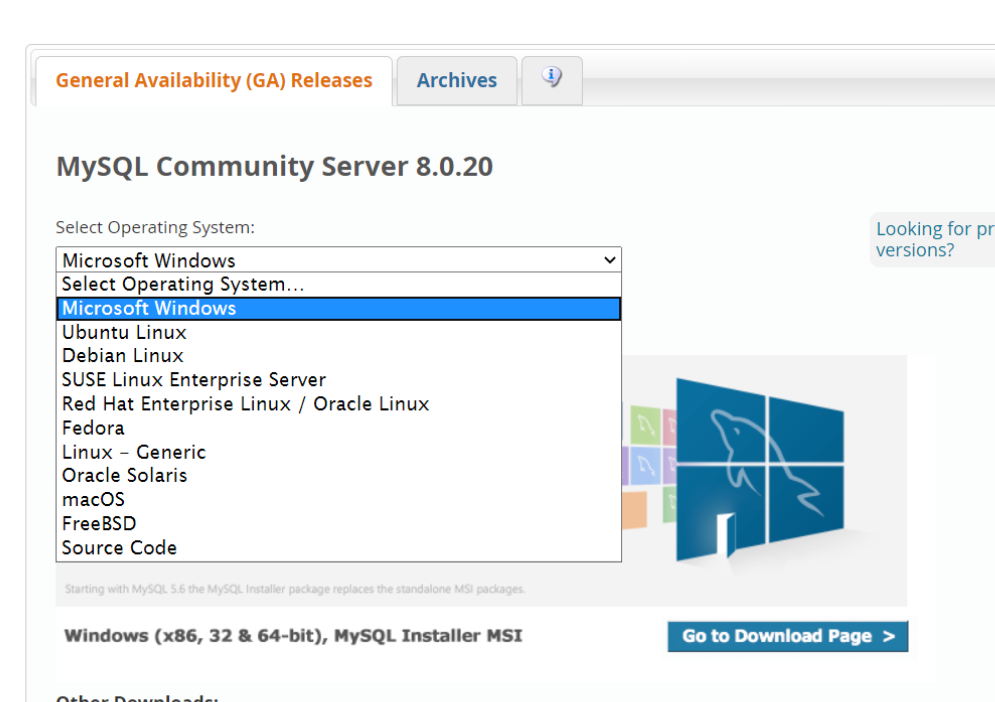
2、点击Download即可下载
3、zip 包解压到相应的目录,这里我将解压后的文件夹放在D:\MySQL\mysql-8.0.15-winx64 下。
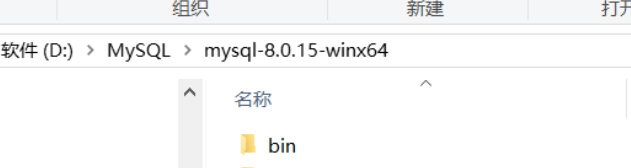
4、添加高级环境变量(我这里是D盘)

5、打开刚刚解压的文件夹 D:\MySQL\mysql-8.0.15-winx64 ,在该文件夹下创建 my.ini 配置文件,编辑 my.ini 配置以下基本信息:
[client]
# 设置mysql客户端默认字符集
default-character-set=utf8
[mysqld]
# 设置3306端口
port = 3306
# 设置mysql的安装目录
basedir=C:\\web\\mysql-8.0.11
# 设置 mysql数据库的数据的存放目录,MySQL 8+ 不需要以下配置,系统自己生成即可,否则有可能报错
# datadir=C:\\web\\sqldata
# 允许最大连接数
max_connections=20
# 服务端使用的字符集默认为8比特编码的latin1字符集
character-set-server=utf8
# 创建新表时将使用的默认存储引擎
default-storage-engine=INNODB
6、以管理员身份打开cmd命令行工具,切换目录
cd D:\MySQL\mysql-8.0.15-winx64
7、初始化数据库
mysqld --initialize --console
8、执行完成后,会输出 root 用户的初始默认密码,如
...
2018-04-20T02:35:05.464644Z 5 [Note] [MY-010454] [Server] A temporary password is generated for root@localhost: APWCY5ws&hjQ
...
// APWCY5ws&hjQ 就是初始化密码
9、安装命令
mysqld install
10、启动输入以下命令
net start mysql
11、登录MySQL
mysql -h 主机名 -u 用户名 -p
mysql -h localhost -u root -p
//登录本机的 MySQL 数据库,只需要输入以下命令即可:
mysql -u root -p
//-h : 指定客户端所要登录的 MySQL 主机名, 登录本机(localhost 或 127.0.0.1)该参数可以省略;
//-u : 登录的用户名;
//-p : 告诉服务器将会使用一个密码来登录, 如果所要登录的用户名密码为空, 可以忽略此选项。
12、按回车确认, 如果安装正确且 MySQL 正在运行, 会得到以下响应
Enter password:
//若密码存在, 输入密码登录, 不存在则直接按回车登录。登录成功后你将会看到 Welcome to the MySQL monitor... 的提示语。
//然后命令提示符会一直以 mysq> 加一个闪烁的光标等待命令的输入, 输入 exit 或 quit 退出登录。
1.6MySQL可视化操作软件
MyDB Studio 官网:http://www.mydb-studio.com/
Navicat 官网:https://www.navicat.com.cn/ 个人采用(学习版)
workbench 官网:https://dev.mysql.com/downloads/workbench/
我这里是用的Navicat可视化工具:
1、创建数据库school
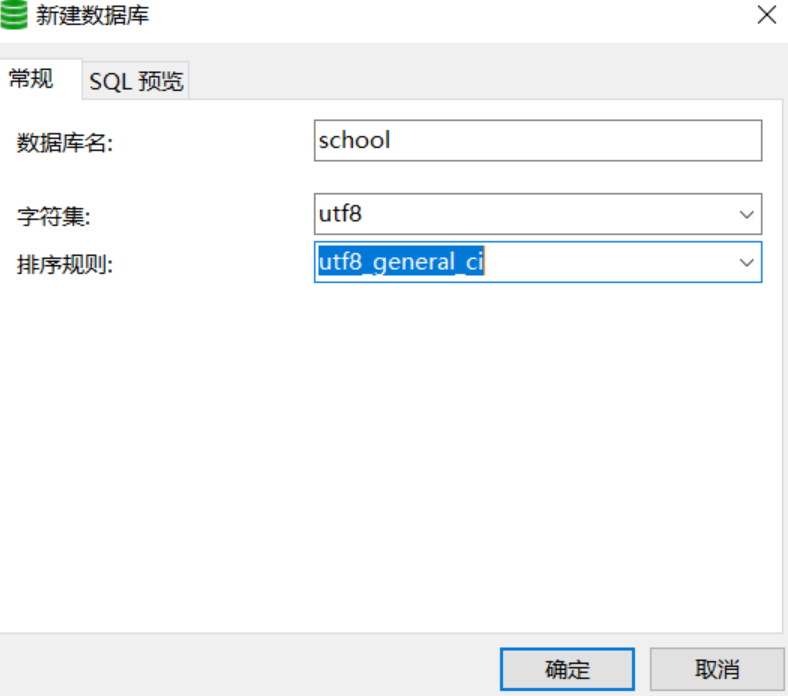
2、创建表student,编写字段id、name、age(设置类型分别为int、varchar、int)

3、添加记录,记得保存刷新
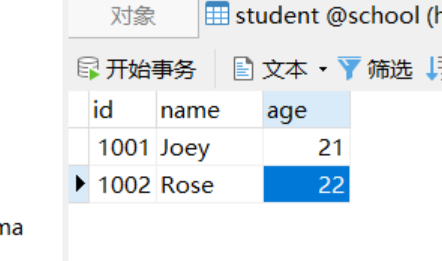
1.7连接数据库&基本操作指令
命令行连接(本地连接)
--连接数据库
mysql -u root -p
--查看所有的数据库
show databases; --所有的语句都以分号结尾
--切换数据库
use school;
->Database changed
--查看数据库中所有的表
show tables;
--创建数据库&表
create database db_demo01; --创建数据库db_demo01
create table t_h1; --创建表t_h1
exit; --退出连接
--注释(SQL)单行
/*
多行注释
*/




